Melhor câmera para Xiaomi
Salve a câmera do seu Xiaomi com Gcam
No início as câmeras dos celulares da Xiaomi, batiam de frente com as câmeras dos celulares Iphone, mesmo sendo de linha intermediária, mas hoje em dia parece que as coisas não estão mais como antes, as linhas Redmi e a linha POCO, estão vindo com uma péssima qualidade nas fotografias.
Mas o que explica isso?
O maior motivo da péssima qualidade de câmeras da Xiaomi, está no software. Realmente as câmeras têm uma configuração boa de abertura, sensores e megapixels. Porém, o erro está no software da câmera, e por isso iremos mostrar como melhorar a câmera do seu celular Xiaomi em até 60% com a Gcam.
 |
| Gcam melhore as suas fotografias |
O que é Gcam?
A Gcam é uma versão modificada do aplicativo de câmera do Google, que oferece recursos avançados de fotografia, como HDR+, modo noturno, astrofotografia e retrato.
Gcam não é um aplicativo oficial do Google, mas sim uma adaptação feita por desenvolvedores independentes. Por isso, existem várias versões da Gcam disponíveis na internet, cada uma com características e compatibilidades diferentes. Além disso, a Gcam pode não funcionar perfeitamente em todos os modelos de celulares Xiaomi, podendo apresentar bugs ou travamentos.
Como instalar a Gcam no Xiaomi e melhorar de vez as fotografias?
Para instalar a Gcam nos celulares Xiaomi, você vai precisar de dois arquivos: o APK da Gcam e o XML de configuração. O APK é o arquivo que contém o aplicativo em si, enquanto o XML é um arquivo que contém as configurações ideais para o seu modelo de celular.
Para baixar clique neste link e selecione o modelo do seu aparelho e em seguida a versão do Gcam (recomendo a 8 em diante) Downloads por Marca (gcambrasil.com.br)
Depois do primeiro passo que é baixar o APK da Gcam no seu celular, você pode usar o navegador do seu celular ou um gerenciador de arquivos. Depois de baixar o arquivo, você precisa habilitar a opção de instalar aplicativos de fontes desconhecidas nas configurações do seu celular. Essa opção permite que você instale aplicativos que não foram baixados da Play Store, como é o caso da Gcam. Para habilitar essa opção, você pode seguir os seguintes passos:
- - Abra as configurações do seu celular e toque em "Aplicativos".
- - Toque no ícone de três pontos no canto superior direito e selecione "Gerenciar aplicativos".
- - Toque no ícone de lupa no canto superior direito e digite "Instalar apps desconhecidos".
- - Toque na opção que aparece e selecione o navegador ou o gerenciador de arquivos que você usou para baixar o APK da Gcam.
- - Ative a opção "Permitir desta fonte".
Depois de habilitar essa opção, você pode voltar para o navegador ou o gerenciador de arquivos e tocar no APK da Gcam para iniciar a instalação. Siga as instruções na tela e aguarde até que o aplicativo seja instalado.
 |
| Gcam comparação |
O segundo passo é baixar o XML de configuração no seu celular, para isso você deve baixar o aplicativo "GB Clube" na Google Play. Para isso, você pode usar o mesmo navegador ou gerenciador de arquivos que usou para baixar o APK da Gcam. Depois de baixar o arquivo, você precisa copiá-lo para a pasta "Gcam/Configs" na memória interna do seu celular. Se essa pasta não existir, você pode criá-la manualmente usando um gerenciador de arquivos.
Depois de copiar o XML para a pasta correta, você precisa importá-lo para a Gcam. Para isso, você pode seguir os seguintes passos:
- - Abra a Gcam no seu celular e toque duas vezes na área preta entre o botão do obturador e a visualização da foto.
- - Uma janela vai aparecer com os arquivos XML disponíveis na pasta "Gcam/Configs". Selecione o arquivo que você baixou e toque em "Restore".
- - A Gcam vai reiniciar com as configurações importadas.
Pronto! Agora você já pode usar a Gcam nos celulares Xiaomi e tirar fotos incríveis com os recursos do Google. Lembre-se de verificar se há atualizações da Gcam periodicamente, pois os desenvolvedores podem lançar novas versões com melhorias e correções. Esperamos que este post tenha sido útil para você. Se tiver alguma dúvida ou sugestão, deixe um comentário abaixo.
TAGS: Como instalar gcam note 12, como instalar gcam note 13, como instalar gcam xiaomi 13, como instalar gcam xiaomi 12



Use sua conta Google para comentar!